# java fx 图形界面开发
本章讲解怎么用 gradle 搭建一个 java fx 开发环境。
使用到的核心技术和包
Java Fx 图形界面框架
JavaFX Scene Builder 2.0 (opens new window) :帮助我们可视化布局
logback 输出日志
spring-context 和 spring-beans :带给我们 IOC 容器管理功能
除了 Java Fx 初始化的类,其他我们自己的业务逻辑都可以使用 spring 的方式实现;
这里没有使用 使用 spring web 这种的框架,作为一个图形界面,我们的测量是主动拉取服务端的数据。
如果想要服务器主动拉取客户端:或许可以考虑使用 netty 之类的暴露接口?这里不深入研究了
javafx-gradle-plugin (opens new window):为我们打包成 windows 执行程序
使用它打成 exe 安装包,还需要本机安装 innosetup-5.6.1.exe (opens new window) ,并添加到 path 环境变量中
gradle 4.8:用于项目的打包依赖
# 配置 idea 开发环境
安装好 JavaFX Scene Builder 2.0 后,需要在 idea 中设置这个执行路径
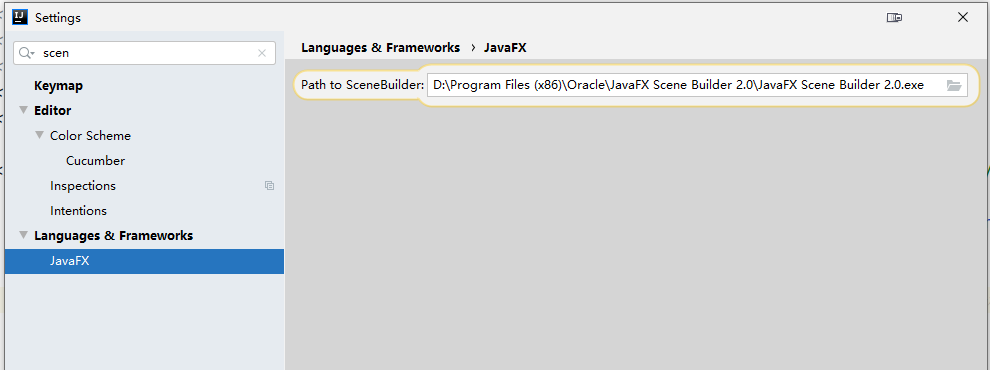
打开 *.fxml 时才能以图形化方式预览,如下图
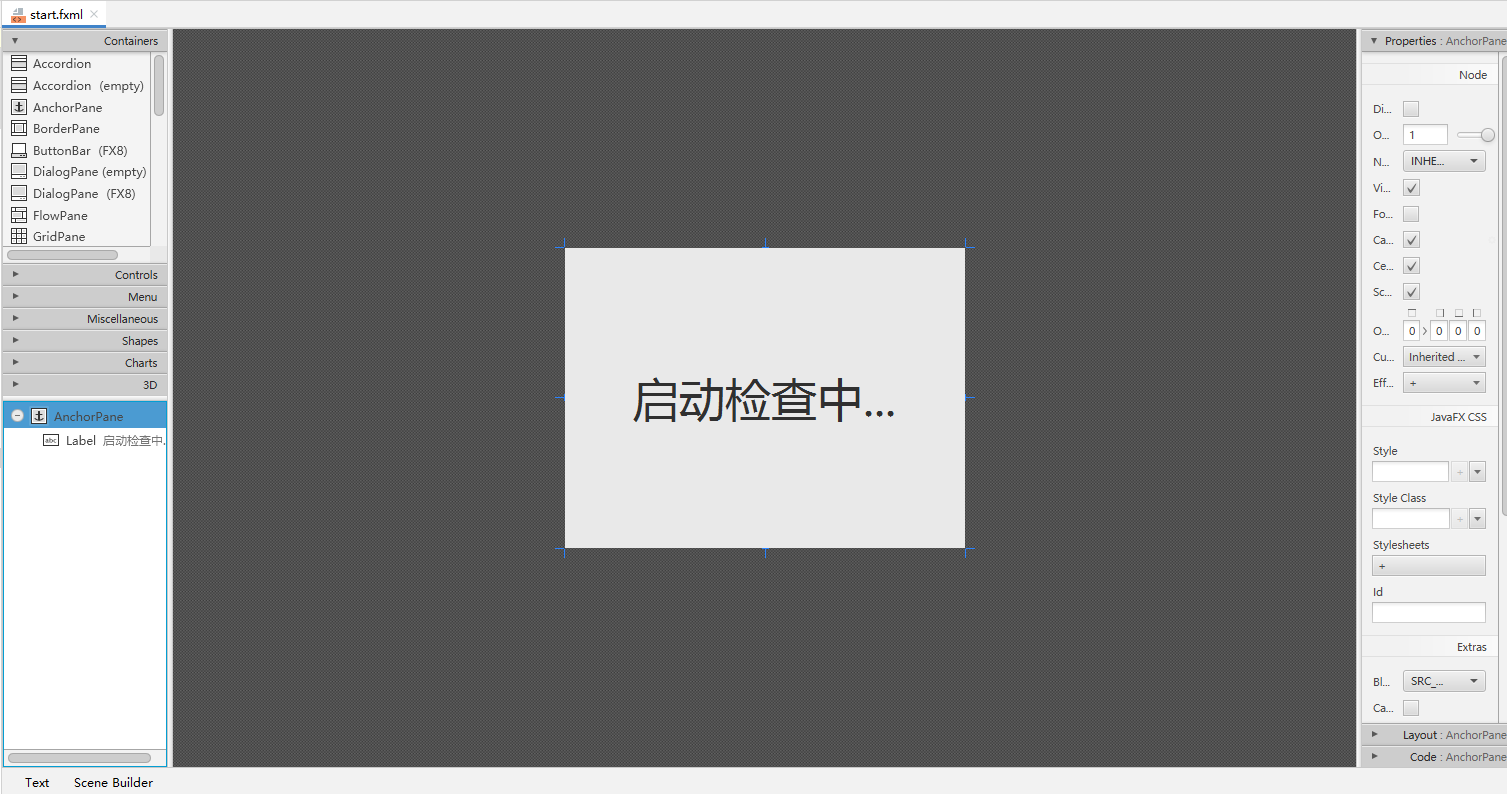
但是这里面编辑不是很方便。在 *.fxml 右键,可选择本机安装的 JavaFX Scene Builder 打开。我们对 UI 的设计也是在本机上面编辑
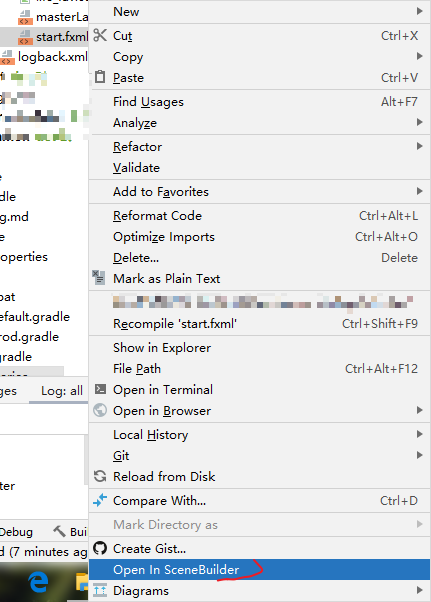
下面来写一个简单的入门 HelloWorld,然后讲解 fx 的简单概念
# java fx Hello Word
# 设计一个 UI 界面
这里设计了一个简单的 UI 界面
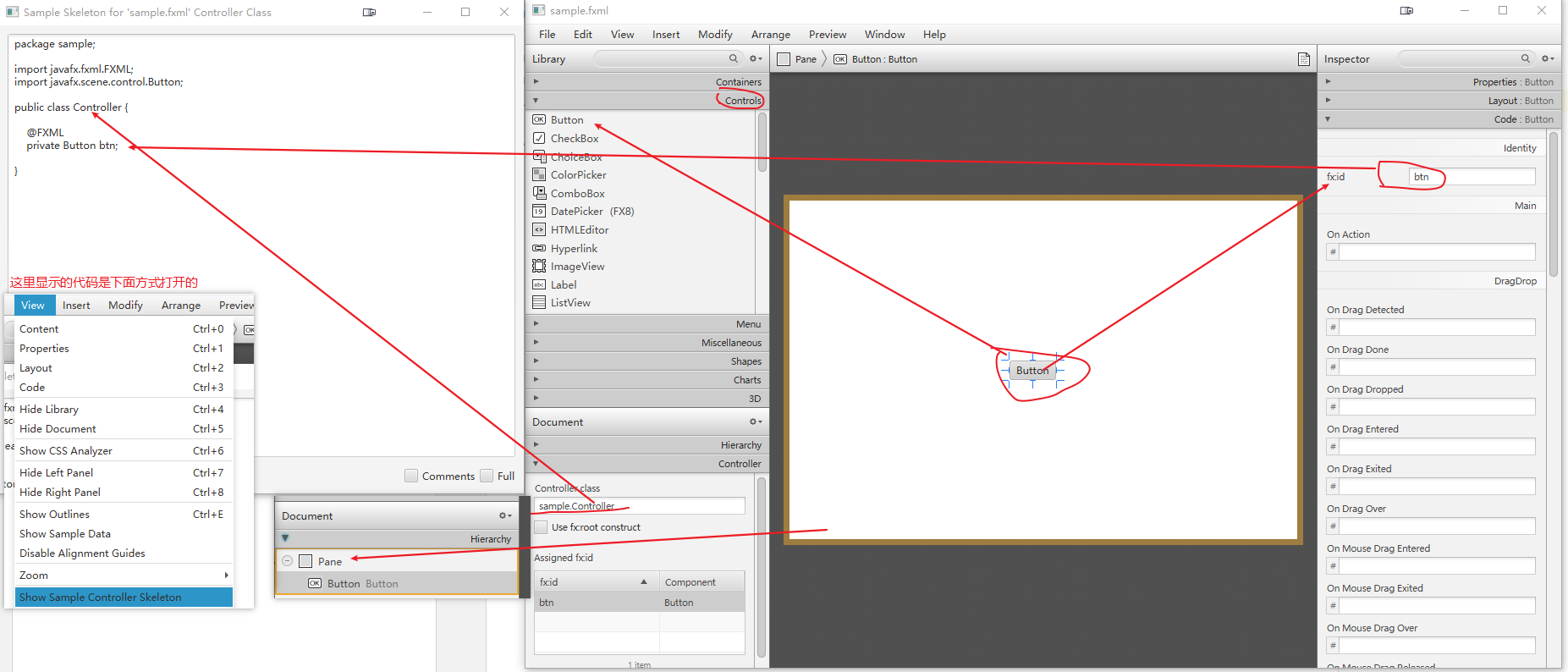
下面来讲解下他们是怎么意思:
可以看到左右:左边是一个 controller 的代码,右侧是一个 sample.fmxl 的可视化面板,这意味着,一个 fmxl 对应一个 controller 类;
fmxl 定义了初始的 UI 元素的信息
controller 类:实现了这些元素的事件交互
可以想象成是 js,给这个按钮增加点击弹出一个信息框。这样的逻辑就是在 controller 来实现
那么 xml 与 controller 是怎么关联的?
Hierarchy:这里我添加了一个 Containers/容器
比如这里添加了一个 Pane 的容器面板,按钮是放在这个容器上的。一个窗口只能放一个根容器,同时对应了一个 controller
controller 关联:在上图 1 的标识处,写的是这个 controller 的类路径;
那么在 java 项目里面,就意味着你需要在这个类路径下创建左侧这个类;类里面的初始类容,这里给出来了。
@FXML注解,是把这个 按钮 对象,注入给你,因为我们通过 fxml 来构建的初始界面,fxml 中的信息是框架来帮你完成初始化,我们要访问这个按钮,就需要通过@FXML注解来注入这个对象。按钮的 fx:id 对应的就是 controller 里面这个按钮对象的字段名称;
# 在项目中编写对应的 controller
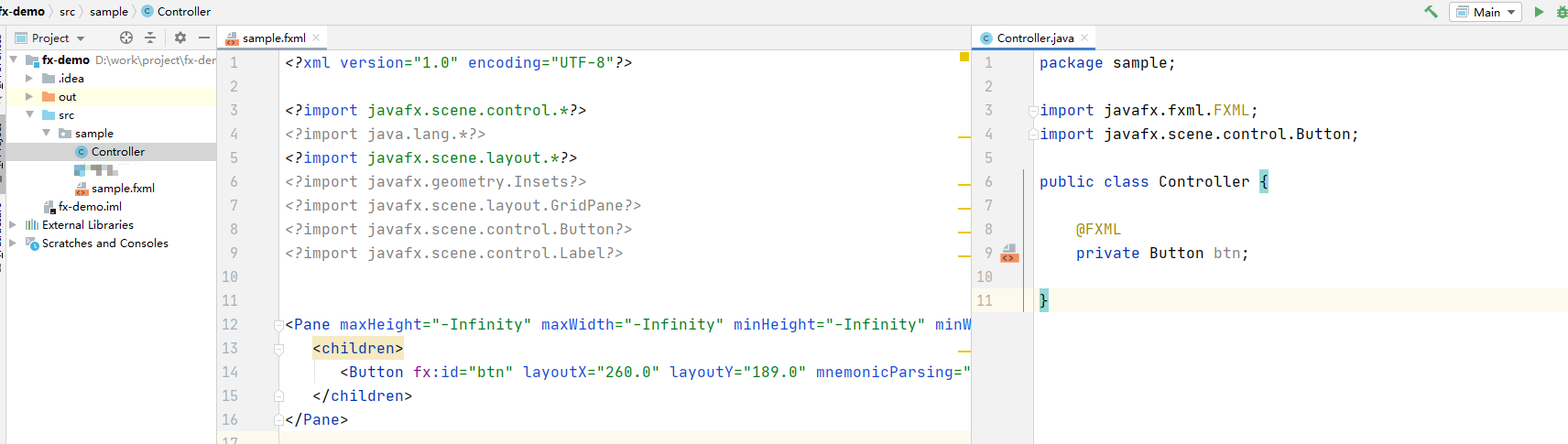
可以看到我们刚刚设计的 fxml 和它给出对应的 controller 类,类容一对比,就看出来了,他们是怎么关联上的;
# 运行这个 UI
我们需要创建一个启动类
package sample;
import javafx.application.Application;
import javafx.fxml.FXMLLoader;
import javafx.scene.Parent;
import javafx.scene.Scene;
import javafx.stage.Stage;
public class Main extends Application {
@Override
public void start(Stage primaryStage) throws Exception{
Parent root = FXMLLoader.load(getClass().getResource("sample.fxml"));
primaryStage.setTitle("Hello World");
primaryStage.setScene(new Scene(root, 300, 275));
primaryStage.show();
}
public static void main(String[] args) {
launch(args);
}
}
2
3
4
5
6
7
8
9
10
11
12
13
14
15
16
17
18
19
20
21
22
23
Application:需要继承这个类,接入 fx 框架
main 方法:可以直接启动运行的入口
start:
所有 JavaFX 应用程序的主要入口点。返回 init 方法之后,以及在系统准备好开始运行应用程序之后,将调用start 方法。
Stage :舞台
舞台就是如上图,除了红框以外的部分就是舞台了;也就是我们的程序窗口,有放大缩小等信息;
可以在舞台上设置应用 程序场景。
Scene :程序场景
可以看到代码中是加载了我们的
sample.fxml并把他传递给了场景,场景就是负责渲染 UI 的;
那么一个简单的程序就创建好了,来总结下思路:
- 通过 Scene Builder 设计一个界面
- 创建这个界面对应的初始控制器 Controller
- 运行这个 UI:
- 继承 Application 类
- 加载 sample.fxml 并创建场景
- 把场景给舞台(Stage)显示
# 给按钮增加交互事件
现在按钮没有交互的,点击没有任何事件发生,下面实现这个功能:点击按钮,弹框显示一句话
ui 上给这个按钮绑定 on action
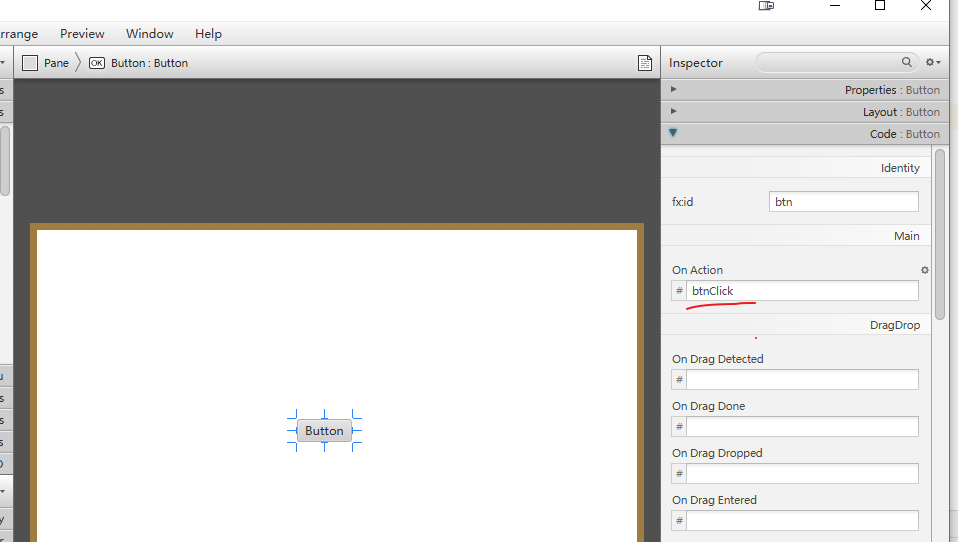
那么对应生成的控制器中代码是
@FXML
void btnClick(ActionEvent event) {
}
2
3
4
下面实现这个这个弹框逻辑
package sample;
import javafx.event.ActionEvent;
import javafx.fxml.FXML;
import javafx.scene.control.Alert;
import javafx.scene.control.Button;
public class Controller {
@FXML
private Button btn;
@FXML
void btnClick(ActionEvent event) {
final Alert alert = new Alert(Alert.AlertType.INFORMATION);
alert.setContentText("你好,第一个交互事件");
alert.show();
}
}
2
3
4
5
6
7
8
9
10
11
12
13
14
15
16
17
18
19
运行 sample.Main#main 单击按钮,就有效果了
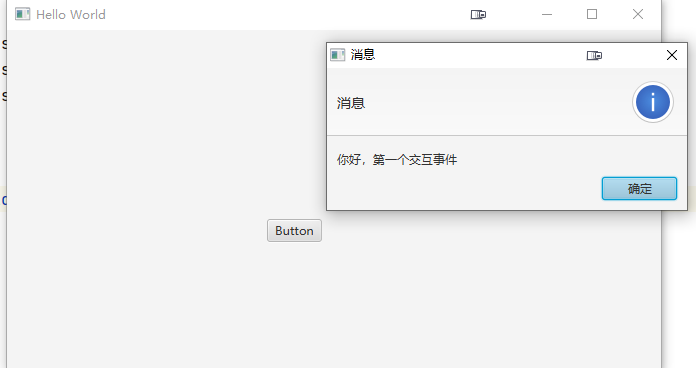
# 一些通用的点讲解
一个基础完成了,那么来讲解一下几个通用的点
# 窗口显示不全
上面的 HellWorld 代码运行后,窗口显示不全,如下显示
这个问题的原因是:面板容器的 初始大小,与你代码中的 场景大小 不匹配;
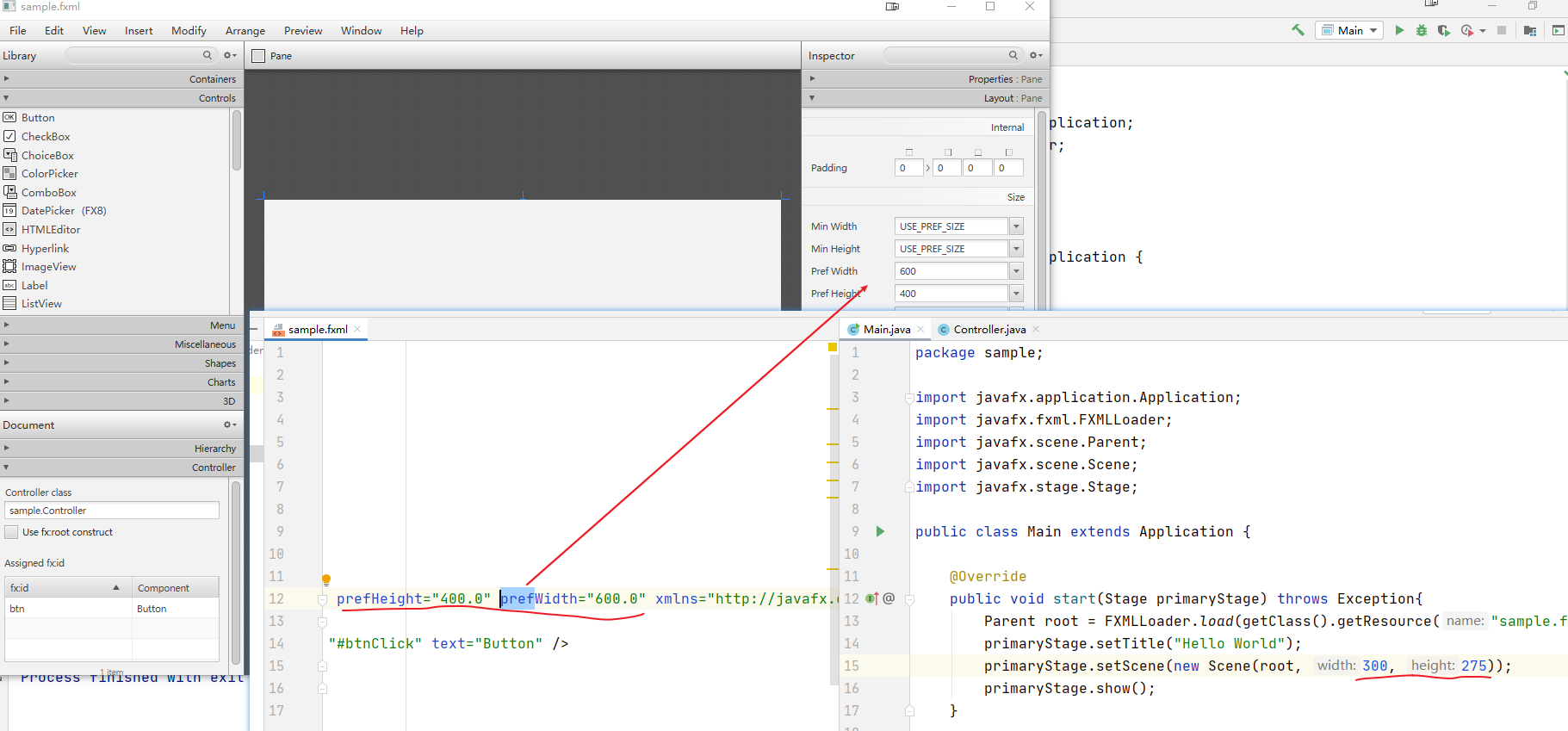
@Override
public void start(Stage primaryStage) throws Exception {
Parent root = FXMLLoader.load(getClass().getResource("sample.fxml"));
primaryStage.setTitle("Hello World");
primaryStage.setScene(new Scene(root, 600 + 20, 400 + 20));
primaryStage.show();
}
2
3
4
5
6
7
在给定场景的时候,给定足够的大小;这里为什么多增加了 20 ?这个应该是因为边距之类导致的,笔者也不是很清楚
# 自适应窗口
这个笔者没有深入研究,有会的可以提交 issues。
# 多个窗口切换
要实现 2 个窗口:
一个用来显示程序启动提示:比如显示正在检查中
这个检查逻辑我们可以做一些初始化操作,比如,在某个地方生成一个 PID 文件,并用 FileLock 锁住它,只要这个程序不退出,后续多开的程序获取不到锁。达到限制一个程序只能运行一个实例的思路
一个窗口显示我们的主要信息:就比如上面的 hello word
这里主要是演示怎么从一个窗口跳转到另外一个窗口
这个很简单
package sample.star;
import sun.applet.Main;
import java.io.RandomAccessFile;
import java.nio.channels.FileChannel;
import java.nio.channels.FileLock;
import java.nio.file.Files;
import java.nio.file.Path;
import java.nio.file.Paths;
import javafx.application.Application;
import javafx.fxml.FXMLLoader;
import javafx.scene.Parent;
import javafx.scene.Scene;
import javafx.scene.control.Alert;
import javafx.stage.Stage;
public class Starman extends Application {
@Override
public void start(Stage primaryStage) throws Exception {
Parent root = FXMLLoader.load(getClass().getResource("starman.fxml"));
primaryStage.setTitle("第一个窗口");
primaryStage.setScene(new Scene(root, 600 + 20, 400 + 20));
primaryStage.show();
checkInstanceUnique(primaryStage);
}
public static void main(String[] args) {
launch(args);
}
/**
* <pre>
* 检查程序实例是否只有一个运行;
*
* 实现思路:通过 filelock只能一个进程锁定文件的机制,来实现是否已经运行该程序
* </pre>
*
* @param primaryStage
* @throws Exception
*/
private void checkInstanceUnique(Stage primaryStage) throws Exception {
final Path rootPath = getWorkPath();
if (!Files.exists(rootPath)) {
Files.createDirectories(rootPath);
}
final RandomAccessFile randomAccessFile = new RandomAccessFile(rootPath.resolve("pid").toAbsolutePath().toString(), "rw");
final FileChannel pidChannel = randomAccessFile.getChannel();
final FileLock fileLock = pidChannel.tryLock();
if (fileLock == null) {
Alert alert = new Alert(Alert.AlertType.ERROR);
alert.setContentText("本程序一台机器只允许运行一个");
alert.setOnCloseRequest(alertCloseEvent -> {
System.out.println(alertCloseEvent);
System.exit(0);
});
alert.show();
} else {
// 多窗口切换,核心代码就是让当前的窗口隐藏
// 然后手动初始化另外一个窗口的 main
primaryStage.hide();
new sample.Main().start(new Stage());
}
}
private Path getWorkPath() {
// 获取用户的 目录,比如是 C:\Users\mrcode
final String userHome = System.getProperties().getProperty("user.home");
return Paths.get(userHome, ".项目目录");
}
}
2
3
4
5
6
7
8
9
10
11
12
13
14
15
16
17
18
19
20
21
22
23
24
25
26
27
28
29
30
31
32
33
34
35
36
37
38
39
40
41
42
43
44
45
46
47
48
49
50
51
52
53
54
55
56
57
58
59
60
61
62
63
64
65
66
67
68
69
70
71
72
73
74
75
76
77
# 程序最小化到托盘
MinWindow.getInstance().listen(primaryStage);
// 窗口上点击 x 或则最小化,都会触发此事件,我们不退出
// 这里隐藏到托盘中
primaryStage.setOnCloseRequest(event -> {
// System.exit(1);
MinWindow.getInstance().hide(primaryStage);
});
2
3
4
5
6
7
下面是别人实现的一个最小化到托盘的工具类;自己阅读下源码也挺简单的。
package sample;
import java.awt.*;
import java.awt.event.ActionListener;
import java.awt.event.MouseAdapter;
import java.awt.event.MouseEvent;
import java.net.URL;
import javafx.application.Platform;
import javafx.stage.Stage;
/**
* <pre>
* 让窗口最小化到托盘;只支持对一个窗体进行最小化到托盘
* https://blog.csdn.net/DENG8623048/article/details/105906735
* </pre>
*/
public class MinWindow {
private static MinWindow instance;
private static MenuItem showItem;
private static MenuItem exitItem;
private static TrayIcon trayIcon;
private static ActionListener showListener;
private static ActionListener exitListener;
private static MouseAdapter mouseListener;
static {
//执行stage.close()方法,窗口不直接退出
// 默认情况下,所有窗口都被关闭了,那么程序就结束了
Platform.setImplicitExit(false);
//菜单项(打开)中文乱码的问题是编译器的锅,如果使用IDEA,需要在Run-Edit Configuration在LoginApplication中的VM Options中添加-Dfile.encoding=GBK
//如果使用Eclipse,需要右键Run as-选择Run Configuration,在第二栏Arguments选项中的VM Options中添加-Dfile.encoding=GBK
showItem = new MenuItem("open");
//菜单项(退出)
exitItem = new MenuItem("exit");
//此处不能选择ico格式的图片,要使用16*16的png格式的图片
URL url = MinWindow.class.getResource("/ui/life_favicon.png");
Image image = Toolkit.getDefaultToolkit().getImage(url);
//系统托盘图标
trayIcon = new TrayIcon(image);
//初始化监听事件(空)
showListener = e -> Platform.runLater(() -> {
});
exitListener = e -> {
};
mouseListener = new MouseAdapter() {
};
}
public static MinWindow getInstance() {
if (instance == null) {
instance = new MinWindow();
}
return instance;
}
private MinWindow() {
try {
//检查系统是否支持托盘
if (!SystemTray.isSupported()) {
//系统托盘不支持
System.out.println(Thread.currentThread().getStackTrace()[1].getClassName() + ":系统托盘不支持");
return;
}
//设置图标尺寸自动适应
trayIcon.setImageAutoSize(true);
//系统托盘
SystemTray tray = SystemTray.getSystemTray();
//弹出式菜单组件
final PopupMenu popup = new PopupMenu();
popup.add(new MenuItem("v1.0"));
popup.add(showItem);
popup.add(exitItem);
trayIcon.setPopupMenu(popup);
//鼠标移到系统托盘,会显示提示文本
trayIcon.setToolTip("第一个程序");
tray.add(trayIcon);
} catch (Exception e) {
//系统托盘添加失败
System.out.println(Thread.currentThread().getStackTrace()[1].getClassName() + ":系统添加失败");
}
}
/**
* 更改系统托盘所监听的Stage
*/
public void listen(Stage stage) {
//防止报空指针异常
if (showListener == null || exitListener == null || mouseListener == null || showItem == null || exitItem == null || trayIcon == null) {
return;
}
//移除原来的事件
showItem.removeActionListener(showListener);
exitItem.removeActionListener(exitListener);
trayIcon.removeMouseListener(mouseListener);
//行为事件: 点击"打开"按钮,显示窗口
showListener = e -> Platform.runLater(() -> showStage(stage));
//行为事件: 点击"退出"按钮, 就退出系统
exitListener = e -> {
System.exit(0);
};
//鼠标行为事件: 单机显示stage
mouseListener = new MouseAdapter() {
@Override
public void mouseClicked(MouseEvent e) {
//鼠标左键
if (e.getButton() == MouseEvent.BUTTON1) {
showStage(stage);
}
}
};
//给菜单项添加事件
showItem.addActionListener(showListener);
exitItem.addActionListener(exitListener);
//给系统托盘添加鼠标响应事件
trayIcon.addMouseListener(mouseListener);
}
/**
* 关闭窗口
*/
public void hide(Stage stage) {
Platform.runLater(() -> {
//如果支持系统托盘,就隐藏到托盘,不支持就直接退出
if (SystemTray.isSupported()) {
//stage.hide()与stage.close()等价
stage.hide();
} else {
System.exit(0);
}
});
}
/**
* 点击系统托盘,显示界面(并且显示在最前面,将最小化的状态设为false)
*/
private void showStage(Stage stage) {
//点击系统托盘,
Platform.runLater(() -> {
if (stage.isIconified()) {
stage.setIconified(false);
}
if (!stage.isShowing()) {
stage.show();
}
// 将窗口置于前景中:如果被其他窗口覆盖,可以显示在最前面来
stage.toFront();
});
}
}
2
3
4
5
6
7
8
9
10
11
12
13
14
15
16
17
18
19
20
21
22
23
24
25
26
27
28
29
30
31
32
33
34
35
36
37
38
39
40
41
42
43
44
45
46
47
48
49
50
51
52
53
54
55
56
57
58
59
60
61
62
63
64
65
66
67
68
69
70
71
72
73
74
75
76
77
78
79
80
81
82
83
84
85
86
87
88
89
90
91
92
93
94
95
96
97
98
99
100
101
102
103
104
105
106
107
108
109
110
111
112
113
114
115
116
117
118
119
120
121
122
123
124
125
126
127
128
129
130
131
132
133
134
135
136
137
138
139
140
141
142
143
144
145
146
147
148
149
150
151
152
# 在项目中使用 spring 容器配置
使用背景:由于 fxml 中的元素包括 controller 都是 fx 框架初始化的,这一部分我们没有办法干预,对于复杂一点的业务模块,我们要买全部都写静态类,要买就使用 ioc 容器等能力来管理非 fx 初始化的类;
我这里使用了 spring-core (opens new window) 的 ioc 容器等功能。
引用依赖
compile group: 'org.springframework', name: 'spring-beans', version: '5.0.8.RELEASE'
compile group: 'org.springframework', name: 'spring-context', version: '5.0.8.RELEASE'
2
import org.springframework.context.ApplicationContext;
import org.springframework.context.annotation.AnnotationConfigApplicationContext;
/**
* 在没有更好的办法下,使用本类进行对象共享; 在非 IOC 管理的类中通过本类获取容器
*/
public class Ioc {
public static final String SP_ACTIVEPROFILE_KEY = "activeProfile";
public static ApplicationContext ctx;
public synchronized static void startForLaunchArgrs(String[] args) {
if (args != null && args.length > 0) {
Ioc.start(args[0]);
} else {
Ioc.start(null);
}
}
/**
* 对 spring 进行初始化
*
* @param activeProfile 激活哪一个环境,如果为 null,则使用默认的 default
*/
public synchronized static void start(String activeProfile) {
if (ctx != null) {
return;
}
final AnnotationConfigApplicationContext ctx = new AnnotationConfigApplicationContext();
ctx.register(AppConfig.class);
if (activeProfile != null) {
ctx.getEnvironment().setActiveProfiles(activeProfile);
}
ctx.refresh();
Ioc.ctx = ctx;
}
}
@Configuration
@ComponentScan(basePackages = "net.tidebuy.cloud.sem.clientagent")
public class AppConfig {
}
2
3
4
5
6
7
8
9
10
11
12
13
14
15
16
17
18
19
20
21
22
23
24
25
26
27
28
29
30
31
32
33
34
35
36
37
38
39
40
41
容器初始化的时机:由于程序入口是 每个舞台(UI 窗口)的 man 方法,只需要在每个 man 里面初始化即可
public static void main(String[] args) throws InterruptedException {
Ioc.startForLaunchArgrs(args);
launch(args);
}
2
3
4
这样配置后,无论是每个界面单独启动,还是完整的打成 exe 包,都能初始化这个容器。
# logback 动态日志路径
使用背景:由于需要打包成 exe 文件,那么日志路径在开发环境下可能就不是在 System.getProperty("user.dir") 中,user.dir 是程序运行所在的目录,开发环境下不应该把日志打到当前的项目中。所以需要区别对待
两个难点:
- 怎么区分开发和生产环境?
- 怎么动态给日志路径?
下面来分别说说思路:
怎么区分开发和生产环境?
我们的程序入口是一个 main(String[] args) 方法,可以通过此参数传入一个字符串标识,如规定为 spring 中的 Profile 环境名称。至于 exe 程序怎么配置让他携带参数呢?下面打包的时候再讲解
怎么动态给日志路径?
import ch.qos.logback.classic.Level;
import ch.qos.logback.classic.Logger;
import ch.qos.logback.classic.LoggerContext;
import ch.qos.logback.classic.spi.LoggerContextListener;
import ch.qos.logback.core.Context;
import ch.qos.logback.core.spi.ContextAwareBase;
import ch.qos.logback.core.spi.LifeCycle;
/**
* <pre>
* 根据环境不同,分配不同的日志路径;
*
* 实现思路:
* 在 logback 初始化时,将我们需要的路径写入 context.putProperty 中, xml 中就可以获取该值
* </pre>
*/
public class CustomLogContextListener extends ContextAwareBase implements LoggerContextListener, LifeCycle {
/**
* 存储日志路径标识
*/
public static final String LOG_PAHT_KEY = "LOG_PATH";
@Override
public boolean isResetResistant() {
return false;
}
@Override
public void onStart(LoggerContext loggerContext) {
}
@Override
public void onReset(LoggerContext loggerContext) {
}
@Override
public void onStop(LoggerContext loggerContext) {
}
@Override
public void onLevelChange(Logger logger, Level level) {
}
@Override
public void start() {
// 无,表示是开发环境
String path = System.getProperty("user.dir") + "/logs";
// 这里获取的属性可以在每个界面入口处的 man 方法中 put 进来
if (System.getProperty(Ioc.SP_ACTIVEPROFILE_KEY) == null) {
path = "D:/work/logs";
}
System.setProperty(LOG_PAHT_KEY, path);
Context context = getContext();
context.putProperty(LOG_PAHT_KEY, path);
}
@Override
public void stop() {
}
@Override
public boolean isStarted() {
return false;
}
}
2
3
4
5
6
7
8
9
10
11
12
13
14
15
16
17
18
19
20
21
22
23
24
25
26
27
28
29
30
31
32
33
34
35
36
37
38
39
40
41
42
43
44
45
46
47
48
49
50
51
52
53
54
55
56
57
58
59
60
61
62
63
64
65
66
67
68
69
70
logback.xml
<?xml version="1.0" encoding="UTF-8" ?>
<configuration scan="true" scanPeriod="20 seconds" debug="true">
<contextListener class="上面编写的监听器CustomLogContextListener"/>
<property name="COMMON_PATTERN"
value="%d{yyyy-MM-dd HH:mm:ss.SSS} %-5level [%thread] %logger{80}[%line] %msg%n"/>
<!-- 控制台输出 -->
<appender name="CONSOLE" class="ch.qos.logback.core.ConsoleAppender">
<!-- 日志输出编码 -->
<encoder>
<pattern>${COMMON_PATTERN}</pattern>
<charset>utf8</charset>
</encoder>
</appender>
<!-- 文件输出日志 (文件大小策略进行文件输出,超过指定大小对文件备份)-->
<appender name="FILE-ALL" class="ch.qos.logback.core.rolling.RollingFileAppender">
<File>${LOG_PATH}/log.log</File>
<rollingPolicy class="ch.qos.logback.core.rolling.FixedWindowRollingPolicy">
<FileNamePattern>
${LOG_PATH}/log-%d{yyyy-MM-dd}.%i.log
</FileNamePattern>
<!--只保留最近 n天的日志-->
<maxHistory>7</maxHistory>
</rollingPolicy>
<triggeringPolicy class="ch.qos.logback.core.rolling.SizeBasedTriggeringPolicy">
<MaxFileSize>200MB</MaxFileSize>
</triggeringPolicy>
<encoder>
<pattern>${COMMON_PATTERN}</pattern>
<charset>utf8</charset>
</encoder>
</appender>
<root level="INFO">
<appender-ref ref="CONSOLE"/>
</root>
<!-- additivity true 信息向上级传递
logger 本身默认只打印一次(false):设置为 true,在文件输出的同时,又会在 root 的 console 中打印
-->
<logger name="应用程序包路径" level="DEBUG"
additivity="true">
<appender-ref ref="FILE-ALL"/>
</logger>
</configuration>
2
3
4
5
6
7
8
9
10
11
12
13
14
15
16
17
18
19
20
21
22
23
24
25
26
27
28
29
30
31
32
33
34
35
36
37
38
39
40
41
42
43
# 如何实现一个界面上显示日志信息的功能
使用背景:上面我们配置了 log 日志,但是一些关键的日志信息,希望在 UI 界面上显示出来,供操作人员了解程序在做什么。但是程序运行日志还是需要记录下来。如下图效果
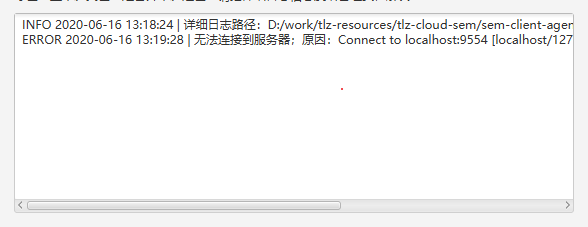
上图使用了一个 javafx.scene.control.TextArea 组件,可通过可视化设计在窗口上。只要拿到这个 textArea 注入的对象引用就可以实现我们的功能封装了。
实现思路:
- 我们把 textArea 包装成一个 PrintStream 流对象,外部通过此流对象写入要输出的日志
- 写一个 work 线程,给定一个队列,消费的往 ui 上写入信息
包装一个 PrintStream
import java.io.ByteArrayOutputStream;
import java.io.PrintStream;
import javafx.application.Platform;
import javafx.scene.control.TextArea;
public class TextAreaPrint extends PrintStream {//可以正常解析utf8和gbk码
private TextArea console;
public TextAreaPrint(TextArea console) {
super(new ByteArrayOutputStream());
this.console = console;
}
@Override
public void write(byte[] buf, int off, int len) {
print(new String(buf, off, len));
}
@Override
public void print(String s) {
// 这里为什么使用这种方式?下一个技术点讲解
Platform.runLater(() -> console.appendText(s));
}
public void clear() {
Platform.runLater(() -> console.clear());
}
}
2
3
4
5
6
7
8
9
10
11
12
13
14
15
16
17
18
19
20
21
22
23
24
25
26
27
28
29
实现一个消费队列
import net.tidebuy.cloud.sem.clientagent.TextAreaPrint;
import org.apache.commons.lang3.time.DateFormatUtils;
import org.slf4j.Logger;
import org.slf4j.LoggerFactory;
import org.slf4j.event.Level;
import java.util.Date;
import java.util.concurrent.LinkedBlockingQueue;
import java.util.concurrent.TimeUnit;
/**
* 该页面日志组件;支持日志的打印,清空操作
*/
public class LayoutConsoleLog {
private Logger logger = LoggerFactory.getLogger(LayoutConsoleLog.class);
private TextAreaPrint ps;
private Integer maxRow;
private volatile boolean runing = true;
private LinkedBlockingQueue<String> queue;
/**
* 是否同时输出到日志文件
*/
private boolean outputToLog;
/**
* @param ps
* @param maxRow 最大日志显示多少行。到达这个行数就清空一次
*/
public LayoutConsoleLog(TextAreaPrint ps, Integer maxRow) {
this.ps = ps;
this.maxRow = maxRow;
queue = new LinkedBlockingQueue(maxRow);
run();
}
public LayoutConsoleLog(TextAreaPrint ps) {
this(ps, 5000);
}
/**
* 停止打印,停止后就不能再打印了
*/
public void stop() {
this.runing = false;
}
private void run() {
new Thread(() -> {
int lastRow = 0;
try {
String templog = null;
String log = null;
while (runing) {
log = queue.poll(500, TimeUnit.MILLISECONDS);
if (log == null) {
continue;
}
if (outputToLog) {
templog = log.substring(log.indexOf("|") + 2);
if (log.startsWith(Level.ERROR.toString())) {
logger.error(templog);
} else if (log.startsWith(Level.WARN.toString())) {
logger.error(templog);
} else {
logger.info(templog);
}
}
ps.println(log);
lastRow++;
if (lastRow >= maxRow) {
lastRow = 0;
ps.clear();
}
}
} catch (InterruptedException e) {
e.printStackTrace();
}
}).start();
}
public void log(String msg) {
try {
queue.offer(msg, 200, TimeUnit.MILLISECONDS);
} catch (InterruptedException e) {
e.printStackTrace();
}
}
/**
* 给日志消息增加前缀时间
*
* @param msg
*/
public void logTime(String msg) {
this.log(buildLog(Level.INFO, msg, true));
}
public void logTimeError(String msg) {
this.log(buildLog(Level.ERROR, msg, true));
}
public void logTimeWarn(String msg) {
this.log(buildLog(Level.WARN, msg, true));
}
/**
* 构建日志信息
*
* @param level 日志级别
* @param msg 信息
* @param time 是否在信息前增加时间
*/
private String buildLog(Level level, String msg, boolean time) {
final StringBuffer buffer = new StringBuffer();
buffer.append(level.toString());
if (time) {
buffer.append(" " + DateFormatUtils.format(new Date(), "yyyy-MM-dd HH:mm:ss"));
}
buffer.append(" | ");
buffer.append(msg);
return buffer.toString();
}
public boolean isOutputToLog() {
return outputToLog;
}
public void setOutputToLog(boolean outputToLog) {
this.outputToLog = outputToLog;
}
2
3
4
5
6
7
8
9
10
11
12
13
14
15
16
17
18
19
20
21
22
23
24
25
26
27
28
29
30
31
32
33
34
35
36
37
38
39
40
41
42
43
44
45
46
47
48
49
50
51
52
53
54
55
56
57
58
59
60
61
62
63
64
65
66
67
68
69
70
71
72
73
74
75
76
77
78
79
80
81
82
83
84
85
86
87
88
89
90
91
92
93
94
95
96
97
98
99
100
101
102
103
104
105
106
107
108
109
110
111
112
113
114
115
116
117
118
119
120
121
122
123
124
125
126
127
128
129
130
131
132
133
# 非 UI 线程操作 UI 元素报错
fx 的 UI 线程是单线程的,只要在 controller 中实现一些耗时的操作的话,那么 UI 就会表现出卡顿,甚至会出现「程序无响应」的问题。
也就是说,我们耗时操作需要使用额外的多线程来操作,那么非 UI 线程操作 UI 元素(如改变往 textArea 中不停写出数据),就会有很大的几率出现异常信息; 这个是 fx 的机制的原因
正确的异步更新 UI 元素应该这样使用
// javafx.application.Platform#runLater
Platform.runLater(() -> console.appendText(s));
2
需要注意的是:Platform,是界面入口的 Application 初始化后,才能被调用,使用它去更新,实际上它是通过队列去更新的。
# 打包成 windows exe 安装程序
使用了 javafx-gradle-plugin (opens new window) 插件,它封装了 javapackger (opens new window) 的功能,方便我们使用。下面是我实现的一个最简单的打包
build.gradle
buildscript {
dependencies {
//https://github.com/FibreFoX/javafx-gradle-plugin
classpath group: 'de.dynamicfiles.projects.gradle.plugins', name: 'javafx-gradle-plugin', version: '8.8.2'
}
repositories {
mavenLocal()
mavenCentral()
}
}
plugins {
id 'java'
}
apply plugin: 'javafx-gradle-plugin'
group 'sample'
version '1.0.0'
sourceCompatibility = 1.8
compileJava.options.encoding = "UTF-8"
repositories {
mavenLocal()
// 额外的仓库源
maven { url "http://maven.aliyun.com/nexus/content/groups/public" }
maven { url 'https://repo.spring.io/libs-snapshot' }
maven { url "https://maven.repository.redhat.com/ga/" }
maven { url "http://maven.nuiton.org/nexus/content/groups/releases/" }
maven { url "https://repository.cloudera.com/artifactory/cloudera-repos/" }
mavenCentral()
}
dependencies {
testCompile group: 'junit', name: 'junit', version: '4.12'
compile("org.apache.commons:commons-collections4:4.2")
compile('org.apache.commons:commons-lang3:3.7')
compile("net.tidebuy.cloud.commons:tlz-cloud-commons-httpclient:1.1.0")
compile("com.google.guava:guava:29.0-jre")
compile "ch.qos.logback:logback-core:1.2.3"
compile "ch.qos.logback:logback-classic:1.2.3"
compile group: 'org.springframework', name: 'spring-beans', version: '5.0.8.RELEASE'
compile group: 'org.springframework', name: 'spring-context', version: '5.0.8.RELEASE'
}
tasks.withType(JavaCompile) {
options.encoding = "UTF-8"
}
jfx {
vendor = '厂商名称'
// 应用名称
appName = "hello-word"
// 程序版本, 打包后,会变成主要的 exe 文件名称,比如 hello-word-1.0.exe
nativeReleaseVersion = "1.0"
// 程序运存时使用哪一个窗口作为入口运行,前面写好的窗口 man 方法类
mainClass = 'sample.star.Starman'
// 这里就是前面说到 spring 的环境在程序运行时怎么传递进去
// 可以写多个参数
launcherArguments = ['production']
// 打包成 exe 安装包,需要安装 https://files.jrsoftware.org/is/5/
// 并且需要把安装目录配置到 path 中,否则会提示:检测到 [iscc.exe] 版本 0, 但需要版本 5。
bundler = "exe" // 默认为 all
needShortcut = true // 生成桌面快捷方式
needMenu = true // 添加到菜单中
// 当你重复安装的时候,就会提示你,已经安装过 hello-word.exe 可以渲染自动配置,覆盖安装
identifier = "hello-word" // 为Windows-bundler设置此设置可以生成可升级的安装程序(使用相同的GUID)
bundleArguments = [
//使“全局”成为默认
systemWide : true,
//让用户能够选择安装目标
installdirChooser: true,
// runtime : null, // 不要 jre
]
}
2
3
4
5
6
7
8
9
10
11
12
13
14
15
16
17
18
19
20
21
22
23
24
25
26
27
28
29
30
31
32
33
34
35
36
37
38
39
40
41
42
43
44
45
46
47
48
49
50
51
52
53
54
55
56
57
58
59
60
61
62
63
64
65
66
67
68
69
70
71
72
73
74
75
打包执行的 gradle 任务是 gradle jfxNative,执行完成后,默认会在 build/jfx 下成打包好的程序
# exe 图标设置
如上图,在 src/main/deploy/package/windows 目录下存在两个图片文件:
exe 图标:appName.ico
jfx 中的 appName 名称
exe 安装程序打开后,安装界面显示的图片:appName-setup-icon.bmp
这个 bmp 格式一定要对,否则打开安装程序,就会报错说 bmp 是无效的。
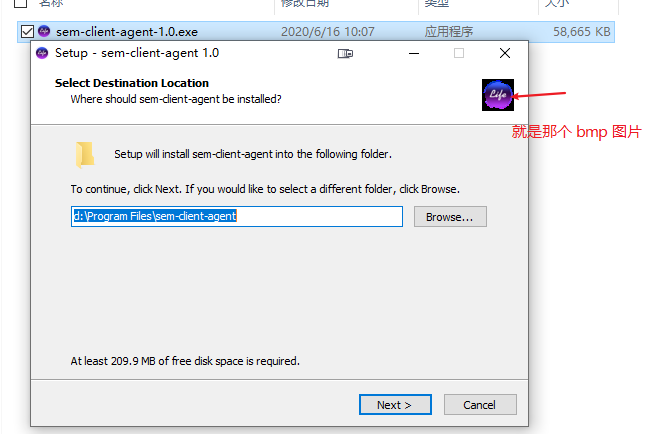
# 关于 bundler 的知识点
他默认是 all,有哪些呢?可以通过 gradle jfxListBundlers 查看。
如果使用 bundler=all 打包的话,笔者的 windows 10 上会出现三种方式
app 打成的是可运行的 jar 包
lib 下面是该 jar 包的所有依赖包; 可以通过
java -jar的方式运行。native 下有两种
安装版本
最外面哪个 xxx.exe 程序,这个就是当
bundler=exe的时候打出来的 exe 安装包绿色版
就是这个目录下的所有文件,其实就是安装包里面解压出来的,也就是绿色版
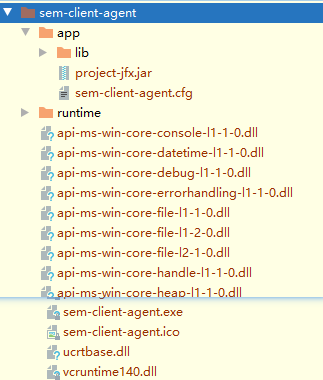
里面包含了 jar 包、运行时的 jre、还有 windows 的 dll 文件、exe 程序执行文件
# 其他更细粒度的控制
这个就需要去仔细研究 :